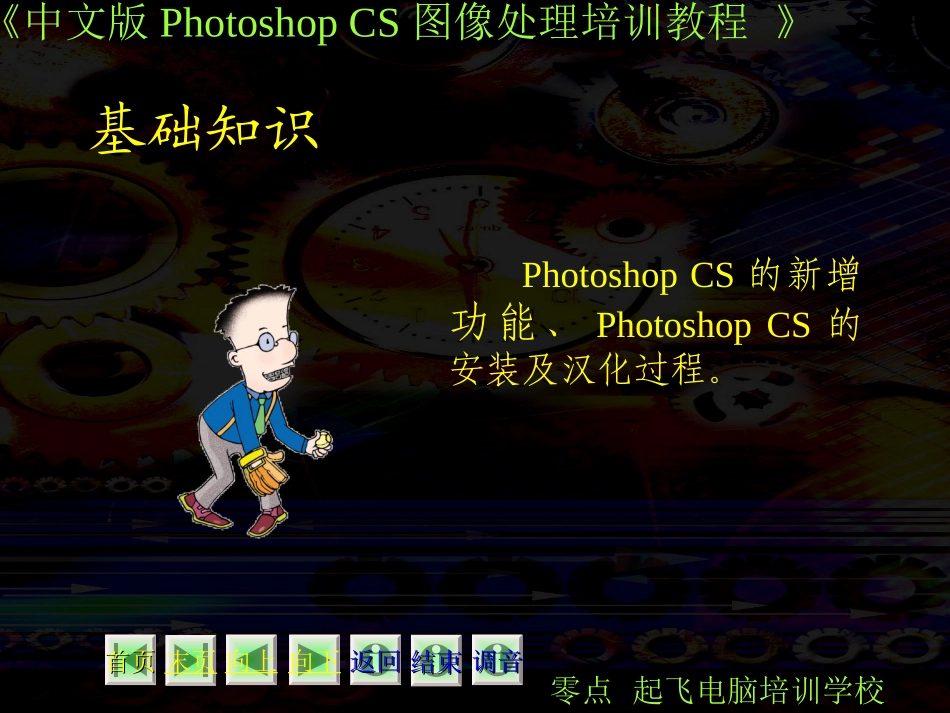向下向上末页首页首页《中文版PhotoshopCS图像处理培训教程》调音调音返回返回零点起飞电脑培训学校结束结束第一课初识中文版PhotoshopCS课前导读课堂讲解上机实战课后练习向下向上末页首页首页《中文版PhotoshopCS图像处理培训教程》调音调音返回返回零点起飞电脑培训学校结束结束课前导读基础知识重点知识了解知识向下向上末页首页首页《中文版PhotoshopCS图像处理培训教程》调音调音返回返回零点起飞电脑培训学校结束结束基础知识PhotoshopCS的新增功能、PhotoshopCS的安装及汉化过程。向下向上末页首页首页《中文版PhotoshopCS图像处理培训教程》调音调音返回返回零点起飞电脑培训学校结束结束重点知识PhotoshopCS的启动与退出、PhotoshopCS的工作界面,读者应结合上机实战熟练操作。向下向上末页首页首页《中文版PhotoshopCS图像处理培训教程》调音调音返回返回零点起飞电脑培训学校结束结束了解知识PhotoshopCS软件的优化和如何学好PhotoshopCS。向下向上末页首页首页《中文版PhotoshopCS图像处理培训教程》调音调音返回返回零点起飞电脑培训学校结束结束课堂讲解PhotoshopCS的安装PhotoshopCS的启动与退出PhotoshopCS的工作界面PhotoshopCS软件的优化PhotoshopCS的新增功能如何学好Photoshop向下向上末页首页首页《中文版PhotoshopCS图像处理培训教程》调音调音返回返回零点起飞电脑培训学校结束结束PhotoshopCS的安装PhotoshopCS软件的获取可以通过在软件经销商处购买安装光盘或从网上下载安装程序实现。为了便于用户使用,建议大家购买安装光盘。下面就来介绍PhotoshopCS软件的安装。系统配置要求具体安装过程向下向上末页首页首页《中文版PhotoshopCS图像处理培训教程》调音调音返回返回零点起飞电脑培训学校结束结束系统配置要求Photoshop同其他图像处理软件一样,需要足够的内存和硬盘空间,对整个电脑的性能要求也比较高。运行PhotoshopCS所需的系统配置如下。向下向上末页首页首页《中文版PhotoshopCS图像处理培训教程》调音调音返回返回零点起飞电脑培训学校结束结束操作系统:Windows2000或WindowsXP。CPU:IntelPentiumⅢ以上的处理器。内存:192MBRAM(推荐使用256MB)。硬盘:使用40GB以上的硬盘,280MB可用硬盘空间。显示器:配有16位彩色或更高级视频卡的彩色显示器,1024×768或更高的显示器分辨率。输入输出设备:除了必不可少的键盘和鼠标外,还必须配备光盘驱动器,用于安装软件和从光盘获取素材图像,有条件的用户还可以安装扫描仪和彩色喷墨打印机,以便于更好地输入和输出图像作品。向下向上末页首页首页《中文版PhotoshopCS图像处理培训教程》调音调音返回返回零点起飞电脑培训学校结束结束具体安装过程安装PhotoshopCS的具体操作如下:(1)启动电脑,将PhotoshopCS安装光盘放入光盘驱动器中。(2)在“我的电脑”窗口中用鼠标右键单击光盘驱动器盘符,在弹出的快捷菜单中选择“打开”命令,打开光盘内容文件夹。向下向上末页首页首页《中文版PhotoshopCS图像处理培训教程》调音调音返回返回零点起飞电脑培训学校结束结束(3)双击窗口中的安装程序图标,进入其安装窗口界面,根据对话框提示进行相应操作并依次单击按钮即可完成PhotoshopCS的安装。经过上面的安装操作后,在“开始”菜单的“所有程序”子菜单中若看到“AdobePhotoshopCS”选项,表示安装成功。向下向上末页首页首页《中文版PhotoshopCS图像处理培训教程》调音调音返回返回零点起飞电脑培训学校结束结束PhotoshopCS的启动与退出安装好PhotoshopCS后即可开始使用,下面先介绍启动和退出PhotoshopCS的方法。PhotoshopCS的启动Photoshop7的退出向下向上末页首页首页《中文版PhotoshopCS图像处理培训教程》调音调音返回返回零点起飞电脑培训学校结束结束PhotoshopCS的启动启动PhotoshopCS一般有以下3种方法:用鼠标双击桌面上PhotoshopCS的快捷方式图标选择[开始][所有程序][AdobePhotoshopCS]菜单命令,如图1-6所示。双击电脑中的任意一个扩展名为.psd的Photoshop格式文件即可启动PhotoshopCS,并打开该文件。向下向上末页首页...